Win11怎么设置并排显示窗口?Win11设置并排显示窗口的方法
发布时间:2022-01-13 09:48:41 作者:佚名  我要评论
我要评论
Win11怎么设置并排显示窗口?本文就为大家带来了Win11设置并排显示窗口的方法,需要的朋友一起看看
有时候我们在使用电脑的过程中需要同时开启多个任务窗口,而Win11系统是可以直接去设置并排显示窗口,那么应该要如何去设置呢?下面就和小编一起来看看应该如何操作吧。
Win11设置并排显示窗口的方法
1、首先我们打开多个任务窗口。

2、接着打开其中一个你想要使用的窗口。

3、然后按下键盘“Win+Z”快捷键。

4、在窗口右上角选择一种你想要的并列窗口布局模式,点击其中一个窗口作为该窗口的位置。

5、接着右边会弹出所有可选窗口,选择想要并排的另一个窗口。

6、点击后,就可以发现两个窗口并排显示了。

以上就是小编为大家带来的Win11设置并排显示窗口的方法,希望对大家有所帮助,更多内容请继续关注脚本之家。
相关文章
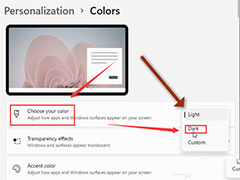
win11怎么自定义设置窗口背景色? Win11窗口背景颜色的设置方法
win11怎么自定义设置窗口背景色?win11是可以根据喜好设置窗口背景色的,该怎么设置呢?下面我们就来看看Win11窗口背景颜色的设置方法,详细请看下文介绍2021-12-21 win11系统怎么设置鼠标可滚动非活动窗口?win11系统中鼠标滚动是可以根据需求设置的,想要实现将鼠标悬停在非活动窗口上时,可以滚动这些窗口,该怎么操作呢?下面我们就来2021-11-22
win11系统怎么设置鼠标可滚动非活动窗口?win11系统中鼠标滚动是可以根据需求设置的,想要实现将鼠标悬停在非活动窗口上时,可以滚动这些窗口,该怎么操作呢?下面我们就来2021-11-22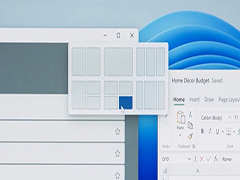 分屏多任务是Win11系统的一个新功能,能够给工作带来很大的方便,那么该如何开启分屏多任务呢?一起来了解一下吧2021-11-21
分屏多任务是Win11系统的一个新功能,能够给工作带来很大的方便,那么该如何开启分屏多任务呢?一起来了解一下吧2021-11-21
Win11 安卓子系统样式曝光:微信完美运行,支持多窗口,集成通知中心
微软与英特尔合作,创建了一个 Windows 11 安卓模拟系统,即所谓的 Windows 安卓子系统,下文小编为大家带来了Win11 安卓子系统样式介绍,一起看看吧2021-10-15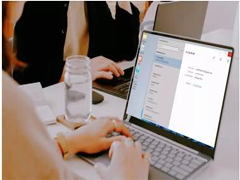
如何在Windows 11上使用多窗口?Win11上使用多窗口教程
Win11系统是现在最新的电脑系统,有着很多全新的功能,许多亲们不知道win11怎么打开多任务窗口,今天小编就为大家带来了Win11上使用多窗口详细操作,需要的朋友一起看看吧2021-10-14
Win11拖动窗口卡顿怎么办 Win11拖动窗口卡顿解决方法
一些朋友在使用Win11系统后,发现自己在拖动窗口时出现了卡顿的情况,可能是因为我们开启了任务栏或窗口透明导致的,一起来了解一下吧2021-07-28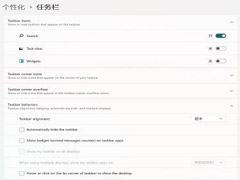 Win11能设置任务栏不合并窗口吗?答案是任务栏无法设置不合并窗口,详细的内容大家可以看看下文2021-07-23
Win11能设置任务栏不合并窗口吗?答案是任务栏无法设置不合并窗口,详细的内容大家可以看看下文2021-07-23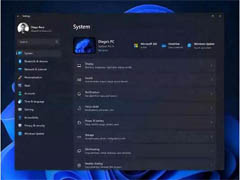 升级win11的用户跟小编反应说自己升级系统之后,窗口并不是圆角的,这是怎么回事?今天小编就为大家带来详细的解决教程,需要的朋友可以一起看看2021-07-14
升级win11的用户跟小编反应说自己升级系统之后,窗口并不是圆角的,这是怎么回事?今天小编就为大家带来详细的解决教程,需要的朋友可以一起看看2021-07-14
Win11如何创建多个虚拟窗口 Win11创建多个虚拟窗口方法
如果同时在一个桌面中使用多个文件进行操作的时候,我们常常会忘记点哪个或者会显得任务栏特别拥挤,这时候我们可以通过新建多个桌面来进行文件的操作,下面就和小编一起来2021-07-13 Win11预览版推送后,很多朋友安装使用了,今天小编为大家带来了Win11 新增快捷键一览,感兴趣的朋友一起看看吧2021-07-05
Win11预览版推送后,很多朋友安装使用了,今天小编为大家带来了Win11 新增快捷键一览,感兴趣的朋友一起看看吧2021-07-05


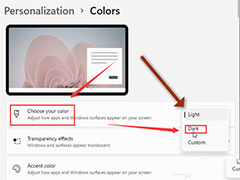

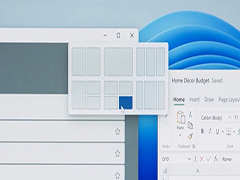

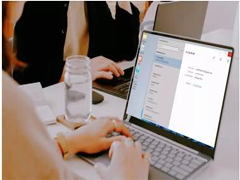

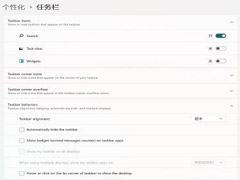
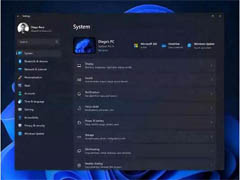


最新评论